Menjelang akhir tahun 2023, ada beberapa hal yang patut direnungkan, termasuk iPhone yang telah menemani Anda selama setahun penuh. Mungkin ponsel Anda memiliki beberapa goresan di sudutnya atau retakan di layarnya? Performanya juga tidak semulus sebelumnya, karena banyaknya aplikasi yang terpasang. Jadi, 'detoks' ponsel Anda dengan tips berikut.
Bersihkan penyimpanan
Sebelum iPhone Anda kehabisan ruang penyimpanan, yang pasti terjadi setelah beberapa saat, bersihkan sedikit.
Di iPhone, terdapat fitur yang secara efektif mendukung manajemen penyimpanan di aplikasi Pengaturan, yaitu Penyimpanan iPhone. Buka Pengaturan > Umum > Penyimpanan iPhone. Anda akan melihat antarmuka yang menampilkan secara intuitif kapasitas yang terpakai, serta saran item yang dapat dihapus, biasanya video dan aplikasi yang diunduh.

Periksa dan bersihkan penyimpanan di iPhone
Di bawah saran terdapat daftar setiap aplikasi dan jumlah ruang yang digunakannya. Telusuri daftar tersebut dan hapus aplikasi yang jarang Anda gunakan.
Matikan aplikasi yang tidak digunakan
Fitur yang sangat keren di iPhone adalah fitur yang memungkinkan aplikasi untuk sementara "dibongkar" dari iPhone untuk memulihkan ruang penyimpanan, tetapi tidak menghapusnya sepenuhnya dari perangkat. Disebut "Offload Apps", fitur ini sudah ada sejak iOS 11. Cara kerjanya, ketika "dibongkar", aplikasi akan dihapus dari layar beranda, tetapi data dan pengaturannya akan tetap ada di perangkat, sehingga Anda dapat mengunduh ulang dan terus menggunakannya kapan saja.
Ini cara aman untuk mengosongkan ruang penyimpanan jika Anda perlu menggunakan aplikasi lagi nanti. Anda dapat melakukannya secara manual di Penyimpanan iPhone atau mengaktifkan fitur untuk menonaktifkan aplikasi secara otomatis yang tidak digunakan selama minimal 12 hari di Pengaturan > App Store > Hapus Aplikasi yang Tidak Digunakan.

Nonaktifkan aplikasi sementara dengan Offload Unsed Apps
Memuat ulang aplikasi hanya memakan waktu beberapa detik, jadi ini cara hebat untuk menjaga iPhone Anda sebersih dan seringan mungkin.
Perbarui sistem operasi
Setelah membersihkan aplikasi Anda, pertimbangkan untuk memperbarui iOS Anda. Meskipun pembaruan sistem Apple dikenal aman, banyak orang masih menundanya karena... merepotkan. Periksa Pengaturan > Umum > Pembaruan Perangkat Lunak, jika ada pembaruan yang menunggu, perbarui sekarang.
Meskipun Anda mengaktifkan pembaruan otomatis, pembaruan tersebut biasanya terjadi dalam semalam dan baru terpasang saat iPhone Anda terhubung ke sumber daya, sehingga mudah terlewat. Jadi, selalu perbarui sistem operasi Anda agar iPhone Anda tetap aman dan lancar.
Sesuaikan layar beranda Anda
Menata layar beranda dengan tepat juga penting untuk membantu menyederhanakan penggunaan iPhone.
Cara paling ilmiah adalah menata ulang aplikasi berdasarkan frekuensi penggunaannya. Prioritaskan aplikasi yang sering digunakan di halaman pertama, dan manfaatkan juga bilah menu bawah sebagai lokasi "utama" untuk menempatkan aplikasi yang paling sering digunakan. Kemudian, pindahkan aplikasi yang jarang digunakan ke dalam folder. Ini akan membuat layar beranda jauh lebih rapi.
Berhenti menggunakan Apple Podcast
Jika Anda menggunakan aplikasi Podcast bawaan Apple, bukan aplikasi pihak ketiga, pikirkan lagi. Alasannya sederhana, Podcast menghabiskan banyak ruang.

Aplikasi Podcast Apple memakan banyak ruang
Kecuali Anda sedang bepergian dan perlu mengunduh podcast untuk didengarkan secara offline, streaming podcast adalah pilihan yang lebih baik, karena mengunduh membutuhkan banyak ruang penyimpanan. Bahkan tanpa mengunduh podcast apa pun, aplikasi Podcast Apple dapat menghabiskan ruang hingga 1,5GB di iPhone Anda, sementara aplikasi seperti Overcast dan Spotify jauh lebih ringan.
Matikan Live Photos
Fitur lain yang memakan ruang penyimpanan di iPhone Anda adalah Live Photos. Fitur ini merekam 1,5 detik sebelum dan sesudah Anda mengambil foto, memungkinkan Anda memilih momen yang tepat dalam bingkai. Meskipun bermanfaat, setiap Live Photo berukuran hingga 7MB, sehingga mengumpulkannya dari waktu ke waktu dapat menghabiskan cukup banyak ruang penyimpanan.

Matikan Live Photos untuk mengosongkan ruang penyimpanan
Live Photos biasanya aktif secara default. Saat Anda membuka aplikasi Kamera, jika Anda melihat tombol Live Photos dengan 3 lingkaran konsentris berwarna kuning, fitur tersebut aktif. Cukup ketuk tombol ini untuk menonaktifkan fitur (garis diagonal akan muncul pada lingkaran tersebut).
Mulai ulang aplikasi yang rusak
Singkirkan ide menutup aplikasi yang terbuka untuk mempercepat iPhone Anda. Karena aplikasi tersebut tidak berjalan di latar belakang dan hanya "hibernasi" sementara, ketika Anda membukanya kembali, aplikasi tersebut akan otomatis beroperasi dan berfungsi sebagaimana mestinya.

Matikan aplikasi yang bermasalah
Namun, terkadang ada beberapa aplikasi yang tiba-tiba bermasalah. Untuk mengatasinya, tutup sepenuhnya dengan menggeser ke atas. Ini akan menutup sesi aplikasi yang sedang aktif. Setelah dimulai ulang, semua masalah akan teratasi.
Mulai ulang komputer Anda
Ini adalah tips terbaik untuk iPhone dan digunakan untuk memperbaiki masalah. Oleh karena itu, terkadang iPhone mengalami masalah seperti koneksi jaringan yang tidak stabil, kinerja yang menurun, atau fitur apa pun yang tidak berfungsi dengan baik... Saat ini, memulai ulang paksa dapat menjadi solusi efektif untuk mengembalikan iPhone ke kondisi normal .

Memulai ulang iPhone Anda dapat membantu menyelesaikan banyak masalah
Tekan dan tahan tombol kunci layar dan tombol volume atas secara bersamaan selama beberapa detik. Layar akan menampilkan opsi "Geser untuk Mematikan". Geser secara horizontal, lalu tunggu hingga iPhone mati sepenuhnya. Kemudian, ulangi tindakan menahan tombol yang sama untuk memulai perangkat.
[iklan_2]
Tautan sumber



![[Foto] Presiden Luong Cuong menghadiri Peringatan 80 Tahun Hari Adat Angkatan Bersenjata Daerah Militer 3](https://vphoto.vietnam.vn/thumb/1200x675/vietnam/resource/IMAGE/2025/10/28/1761635584312_ndo_br_1-jpg.webp)
![[Foto] Draf dokumen Kongres Partai ke-14 sampai di Kantor Pos Budaya Komune](https://vphoto.vietnam.vn/thumb/1200x675/vietnam/resource/IMAGE/2025/10/28/1761642182616_du-thao-tai-tinh-hung-yen-4070-5235-jpg.webp)














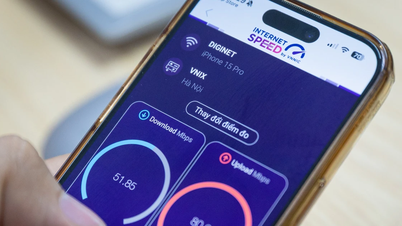




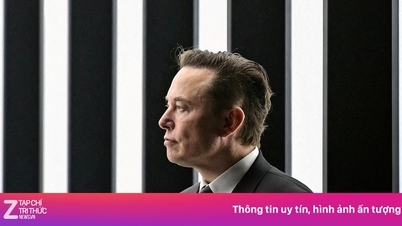

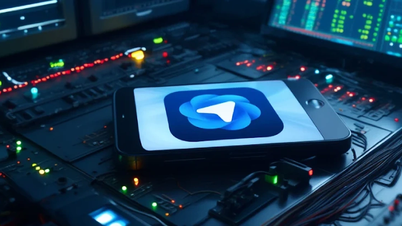












![[Foto] Kongres Emulasi Patriotik ke-5 Komisi Inspeksi Pusat](https://vphoto.vietnam.vn/thumb/1200x675/vietnam/resource/IMAGE/2025/10/27/1761566862838_ndo_br_1-1858-jpg.webp)









































































Komentar (0)